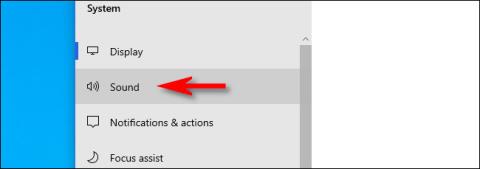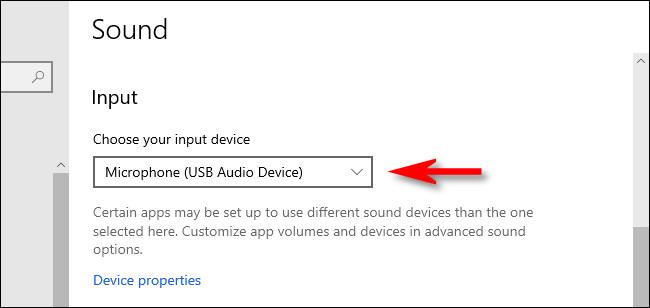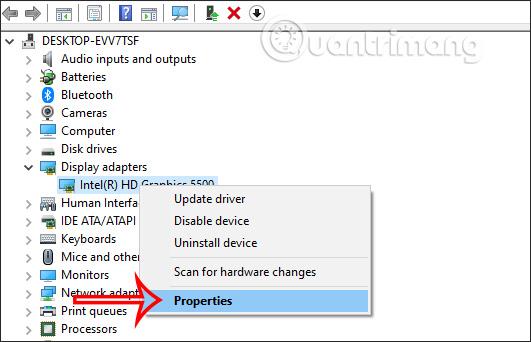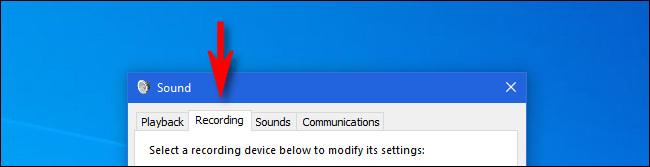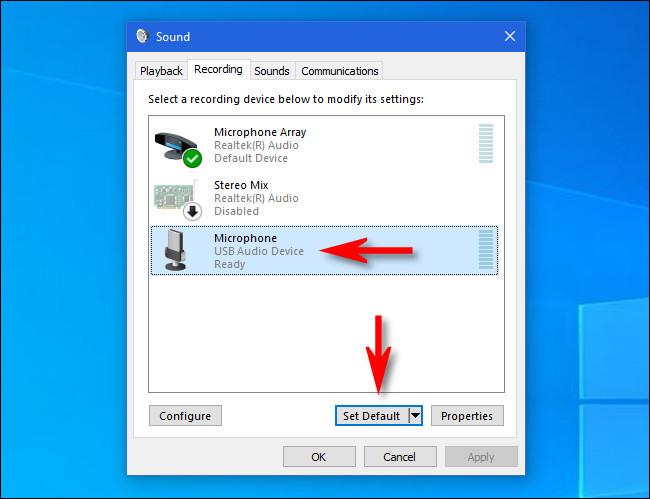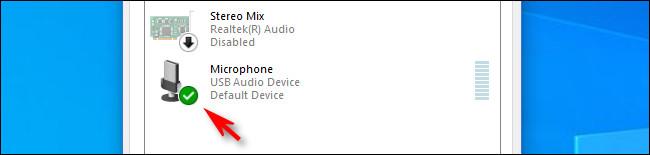В наши дни пользователям Windows 10 часто приходится объединять несколько микрофонов — один может быть встроен в компьютер, один на веб-камеру, на гарнитуру, а может быть, и микрофон для подкастов. При таком большом количестве опций мы расскажем, как указать Windows, какой микрофон использовать по умолчанию.
В некоторых приложениях вы можете установить микрофон по умолчанию.
Прежде чем мы начнем, стоит отметить, что в некоторых приложениях (например, Zoom) вы можете выбрать свое микрофонное устройство в приложении, и этот выбор будет работать независимо от настроек звука вашей системы Windows.
Вы также можете указать, какой микрофон вы хотите использовать для каждого приложения, используя скрытое меню в настройках. Но если вы хотите установить микрофон по умолчанию для всей системы, выполните следующие действия. Любое приложение, которое использует микрофон Windows по умолчанию (который является опцией по умолчанию для большинства приложений), будет использовать этот микрофон.
Как выбрать микрофон по умолчанию с помощью настроек
Вы можете легко выбрать микрофон по умолчанию в настройках. Сначала откройте «Настройки» , щелкнув меню «Пуск» и выбрав значок шестеренки слева. Вы также можете нажать Windows + I , чтобы быстро открыть его.
Кроме того, вы также можете щелкнуть правой кнопкой мыши значок динамика на панели задач в правой части панели задач и выбрать « Открыть настройки звука» . Windows откроет экран настроек звука .
В окне «Настройки» нажмите «Система».
На экране «Система» нажмите «Звук» в меню боковой панели.

Нажмите «Звук» в меню боковой панели.
Прокрутите вниз до раздела «Вход» на экране «Звук» . В раскрывающемся меню «Выберите устройство ввода » выберите микрофон, который вы хотите использовать в качестве устройства по умолчанию.
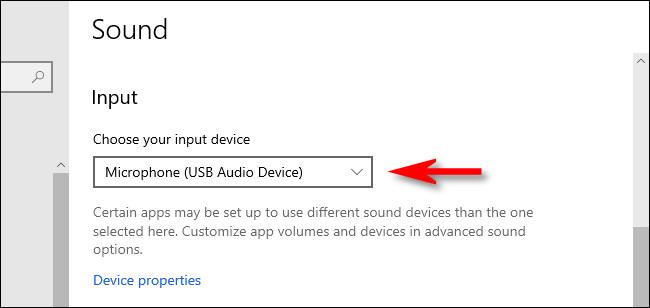
Выбор микрофона в качестве устройства по умолчанию
После того как вы выбрали устройство из раскрывающегося меню, Windows будет использовать это устройство в качестве микрофона по умолчанию. Затем просто закройте «Настройки».
Как выбрать микрофон по умолчанию с помощью панели управления
Вы также можете настроить микрофон по умолчанию с помощью классической панели управления. Вы можете получить к нему доступ, используя значок динамика на панели задач, расположенный в дальней части панели задач напротив меню «Пуск».
Щелкните правой кнопкой мыши значок динамика на панели задач и выберите «Звуки» во всплывающем меню.
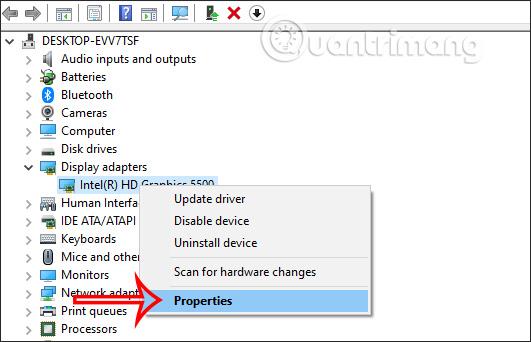
Выберите Звуки во всплывающем меню.
В появившемся окне «Звук» перейдите на вкладку «Запись».
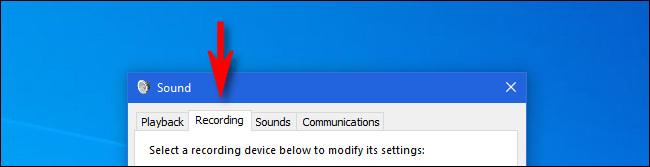
Перейдите на вкладку «Запись».
Далее вы увидите список записывающих устройств, распознаваемых системой, включая микрофоны. Выберите из списка микрофон, который вы хотите использовать по умолчанию, и нажмите кнопку «Установить по умолчанию» .
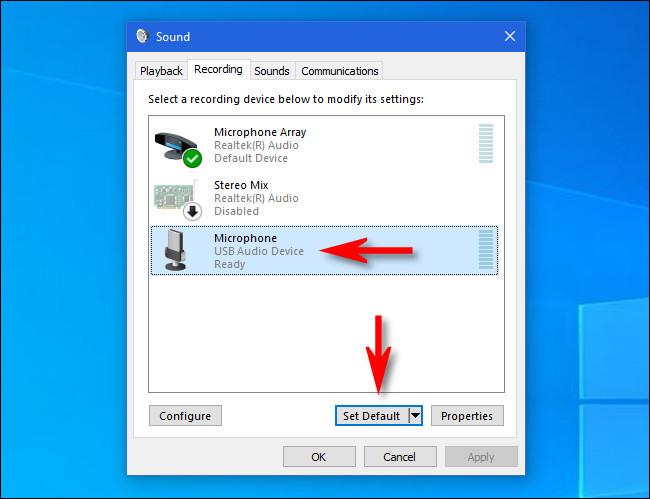
Нажмите кнопку «Установить по умолчанию».
Рядом с выбранным вами микрофоном в списке появится зеленая галочка, указывающая, что он установлен в качестве записывающего устройства по умолчанию. Список также будет включать слова «Устройство по умолчанию» .
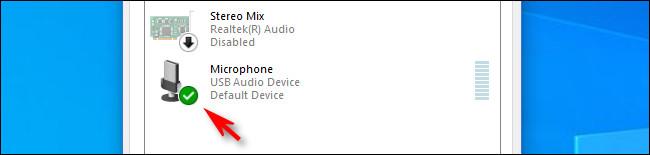
Рядом с выбранным вами микрофоном будет зеленая галочка.
Нажмите «ОК» , и окно «Звук» закроется. Если вам нужно снова изменить микрофон по умолчанию, просто выберите « Звуки» на значке динамика на панели задач.